Cara WA Web di Laptop 2024
Daftar Isi
Sehingga anda tidak perlu memasang program yang memiliki ukuran besar, WhatsApp menjadi salah satu aplikasi paling penting sekarang ini untuk berkomunikasi.
Mulai dari menghubungi rekan kerja, rekan bisnis, keluarga maupun kerabat, jika saat bekerja terkadang anda tidak sempat melihat Smartphone untuk membaca pesan WhatsApp.
Oleh karena itu dengan menggunakan laptop untuk membuka WhatsApp Web akan memudahkan anda untuk lebih fokus pada pekerjaan.
Dan jika ada pesan dari WhatsApp anda lebih mudah untuk membaca pesan tersebut, inilah termasuk salah satu cara untuk menjaga komunikasi agar tetap lancar menggunakan cara WA Web di laptop.
Cara WA Web di Laptop
1. Cara WA Web di Laptop
 |
| Cara WA Web di Laptop |
WhatsApp Web merupakan ekstensi akun WhatsApp yang dapat diakses melalui komputer, jika anda menggunakan WhatsApp Web anda bisa melihat pesan di dua perangkat sekaligus.
Yaitu di Smartphone dan laptop anda, berikut ini adalah langkah-langkah cara WA Web di laptop yaitu:
Yaitu di Smartphone dan laptop anda, berikut ini adalah langkah-langkah cara WA Web di laptop yaitu:
- Pertama silahkan anda membuka browser di laptop anda, seperti Google Chrome atau Firefox.
- Setelah itu silahkan anda masuk ke situs WhatsApp Web di web.whatsapp.com.
- Lalu anda akan melihat sebuah QR Code.
- Silahkan anda mengambil Smartphone anda dan masuk ke aplikasi WhatsApp.
- Selanjutnya silahkan anda tap titik tiga di pojok kanan.
- Kemudian anda tap menu “WhatsApp Web”.
- Setelah itu anda arahkan pemindai QR Code di Smartphone anda ke QR Code yang ada di layar laptop.
- Lalu anda tunggu beberapa detik, secara otomatis layar laptop anda akan berubah menjadi laman obrolan WhatsApp.
- Selesai.
Baca Juga : Cara VC di WA Web
2. Cara WA Web di Laptop Menggunakan Sistem Operasi Windows
 |
| Cara WA Web di Laptop Menggunakan Sistem Operasi Windows |
Di bawah ini adalah panduan cara mengunduh program WhatsApp di laptop atau cara WA Web di laptop yang menggunakan sistem operasi Windows atau MAC sebagai berikut:
- Langkah pertama silahkan anda membuka whatsapp.com/download/.
- Setelah itu silahkan anda memilih “Download For Windows (64-Bit)” untuk Windows, atau pilih “Download for Mac OS X 10.10 and higher” untuk pengguna MAC.
- Apabila anda sudah mengunduh WhatsApp, selanjutnya silahkan anda memasang aplikasi tersebut di laptop.
- Jika sudah terpasang silahkan anda memgklik dua kali untuk masuk ke dalam aplikasi.
- Silahkan anda mengambil Smartphone anda dan masuk ke aplikasi WA.
- Lalu anda tap titik tiga di pojok kanan.
- Setelah itu anda tap menu “WhatsApp Web”.
- Setelah itu silahkan anda arahkan pemindai QR Code di Smartphone anda ke QR Code yang ada di layar laptop.
- Kemudian secara otomatis layar laptop anda akan berubah menjadi laman obrolan WhatsApp.
- Selesai.
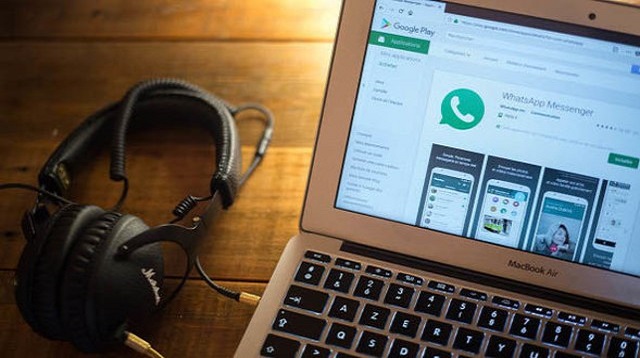 |
| Cara WA Web di Laptop Melalui Aplikasi Bluestacks |
Selain itu anda juga bisa mengunduh WhatsApp di laptop melalui aplikasi Bluestacks, aplikasi ini merupakan emulator Android yang bisa dijalankan laptop.
Tidak seperti WhatsApp web atau aplikasi WhatsApp di laptop, dengan menggunakan aplikasi Bluestacks anda tidak perlu memindai QR Code.
Anda bisa mengikuti langkah-langkah di bawah ini untuk cara WA Web di laptop melalui aplikasi Bluestacks diantaranya:
Tidak seperti WhatsApp web atau aplikasi WhatsApp di laptop, dengan menggunakan aplikasi Bluestacks anda tidak perlu memindai QR Code.
Anda bisa mengikuti langkah-langkah di bawah ini untuk cara WA Web di laptop melalui aplikasi Bluestacks diantaranya:
- Apabila Bluestacks sudah terpasang, silahkan anda masuk ke Google Play Store. Klik Disini
- Silahkan anda menginstall aplikasi WhatsApp di emulator Bluestacks.
- Setelah itu anda masuk ke WhatsApp.
- Selanjutnya silahkan anda memasukkan nomor telepon untuk login WhatsApp.
- Lalu pihak WhatsApp akan mengirimkan kode OTP untuk memverifikasi identitas.
- Setelah itu silahkan anda memasukkan kode OTP.
- Jika anda sudah memasukkan kode OTP, selanjutnya anda bisa menggunakan WhatsApp di laptop melalui aplikasi Bluestacks.
- Selesai.
Baca Juga : Cara Sadap WA Web Tanpa Notifikasi
Akhir Kata
Itulah tiga cara menggunakan WhatsApp Web di laptop, anda bisa mencoba untuk melakukan komunikasi melalui WhatsApp Web di laptop.
Jangan lupa anda membagikan tentang cara WhatsApp Web di laptop ini kepada semua orang yang anda kenal.
Jika suatu informasi atau wawasan yang anda dapatkan bersifat baik, maka tidak ada salahnya untuk saling berbagi pengetahuan tersebut.
Semoga dengan adanya ulasan artikel kali ini mengenai cara WA Web di laptop berguna untuk anda semua.
Jangan lupa anda membagikan tentang cara WhatsApp Web di laptop ini kepada semua orang yang anda kenal.
Jika suatu informasi atau wawasan yang anda dapatkan bersifat baik, maka tidak ada salahnya untuk saling berbagi pengetahuan tersebut.
Semoga dengan adanya ulasan artikel kali ini mengenai cara WA Web di laptop berguna untuk anda semua.

Posting Komentar